MP Desain – Selamat malam, kita lanjutkan pembahasan mengenai CorelDRAW, memang membahas CorelDRAW seperti tidak ada habisnya, karena akan banyak sekali fitur yang terkandung didalam Software ini yang tentunya sangat penting dan dibutuhkan dalam setiap pembuatan desain.
Pada Menu Bar, Property Bar dan Toolbar dalam CorelDRAW terdapat banyak sekali Fungsi Unik yang akan membuat desain anda terlihat lebih menawan, namun dengan banyaknya fitur tersebut kita tidak akan dapat menguasai semuanya sekaligus, melalui berbagai pembelajaran, latihan dan pengalaman yang anda laluilah, anda akan sedikit demi sedikit terampil menggunakan Software ini.
Pada edisi hari ini Tool yang akan saya bahas adalah Drop Shadow Tool, fungsi dari Tool ini adalah memberikan efek berupa bayangan kepada objek atau text yang anda pilih. Anda pasti pernah melihat efek ini di sebuah brosur atau spanduk. Karena Tool ini masuk kategori Tool paling popular dan paling sering digunakan oleh para desainer grafis.
Untuk lebih jelasnya mari kita simak tutorial dibawah ini :
Pada CorelDRAW X7, Drop Shadow Tool dapat anda aktifkan dengan cara klik Drop Shadow pada Toolbox Corel anda. Seperti ini penampakannya :
Pada CorelDRAW X7, Drop Shadow Tool dapat anda aktifkan dengan cara klik Drop Shadow pada Toolbox Corel anda. Seperti ini penampakannya :
 |
| Gambar 1. Drop Shadow Tool |
Cara pengaplikasiannya pun cukup mudah, anda hanya perlu melakukan klik dan drag pada objek, maka bayangan dari objek tersebut muncul dengan sendirinya, melakukan dragging pada objek dapat anda lakukan melalui tiga sisi yaitu Tengah, Samping dan Bawah.
Membuat Drop Shadow dari Tengah
Jika anda membuat efek Drop Shadow dari Tengah Objek maka akan menghasilkan bayangan yang flat karena pencahayaan frontal seolah-olah cahaya masuk dari depan objek.
Perhatikan gambar dibawah ini :
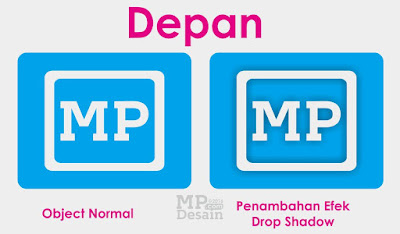 |
| Gambar 2. Membuat Efek Bayangan Dari Depan |
Membuat Drop Shadow dari Samping
Jika anda membuat efek Drop Shadow dari Samping Objek maka akan menghasilkan bayangan berbentuk miring disisi kanan / kiri objek, karena seolah-olah sumber cahaya berada disamping objek.
Jika anda membuat efek Drop Shadow dari Samping Objek maka akan menghasilkan bayangan berbentuk miring disisi kanan / kiri objek, karena seolah-olah sumber cahaya berada disamping objek.
Perhatikan gambar dibawah ini :
 |
| Gambar 3. Membuat Efek Bayangan dari Samping |
Membuat Drop Shadow dari Bawah
Jika anda membuat efek Drop Shadow dari Bawah Objek maka akan menghasilkan bayangan perspektif yang membuat objek seolah-olah dapat berdiri.
Jika anda membuat efek Drop Shadow dari Bawah Objek maka akan menghasilkan bayangan perspektif yang membuat objek seolah-olah dapat berdiri.
Perhatikan gambar dibawah ini :
 |
| Gambar 4. Membuat Efek Bayangan dari Bawah |
Setelah anda membuat bayangan dengan cara-cara diatas, anda pun dapat melakukan pengaturan tambahan seperti mengatur ketebalan bayangan, mengatur lebar / tinggi bayangan dll. Letak setting ini berada pada Property Bar.
 |
| Gambar 5. Pengaturan dari Drop Shadow Tool |
Keterangan Gambar
- Drop Shadow Angle : Untuk mengatur arah bayangan
- Shadow Stretch : Untuk mengatur panjang bayangan
- Shadow Fade : Untuk memudarkan warna dari bayangan
- Shadow Opacity : Untuk mengatur ketebalan bayangan
- Shadow Feathering : Untuk mengatur jarak focus dari bayangan
- Feathering Direction : Opsi lain dari Shadow Feathering
- Shadow Color : Untuk mengatur warna dari bayangan
- Merge Mode : Banyak mode yang dapat anda pilih menggunakan menu ini
- Copy Shadow Properties : untuk mengcopy bayangan ke objek lain
- Clear Drop Shadow : Untuk menghapus bayangan
Demikianlah penjelasan tentang Fungsi Interactive Drop Shadow Tool Didalam CorelDRAW, Semoga dapat bermanfaat untuk anda.
